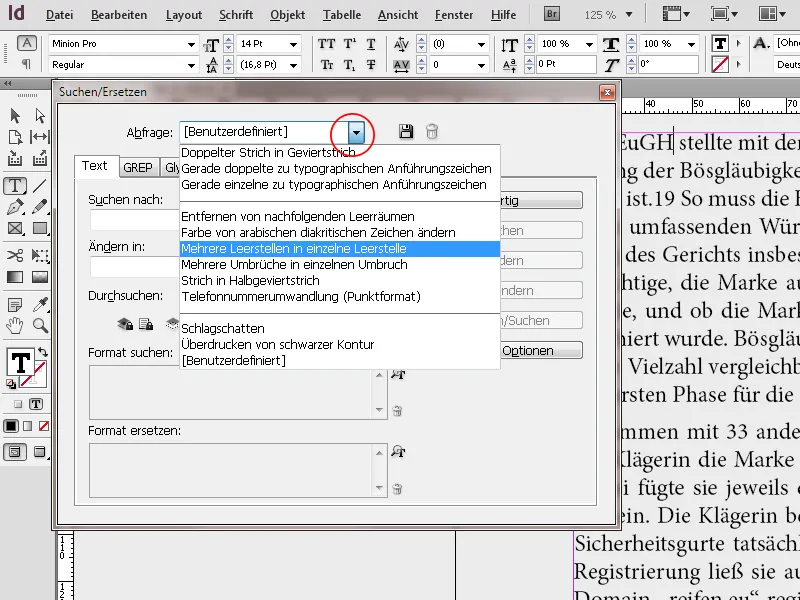Las funciones de revisión ortográfica y de búsqueda y reemplazo en Adobe InDesign son herramientas esenciales para editar textos de manera eficiente y evitar errores. Con la revisión ortográfica, puedes verificar documentos en busca de errores ortográficos y corregirlos directamente. Con la función de 'Buscar y reemplazar', puedes ajustar términos o formatos específicos en un documento completo o en secciones específicas. En esta guía te mostraré paso a paso cómo utilizar ambas funciones para hacer que tus textos sean libres de errores y consistentes. ¡Comencemos y optimicemos la edición de tus textos!
A través del menú Editar puedes acceder a la revisión ortográfica. Al activar la revisión ortográfica dinámica, se mostrarán en rojo subrayados todos los términos desconocidos para el diccionario seleccionado actualmente.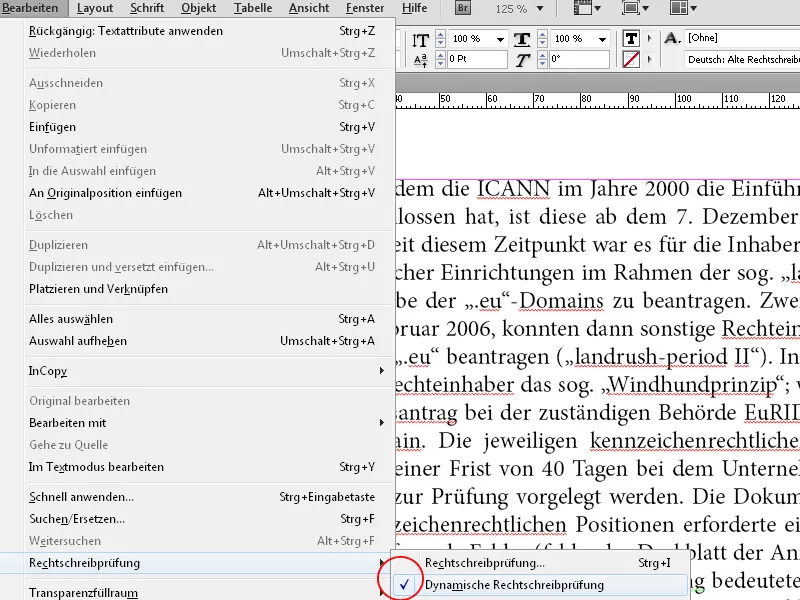
Luego, selecciona todo el texto y elige el idioma necesario de la lista desplegable en la Paleta de control.
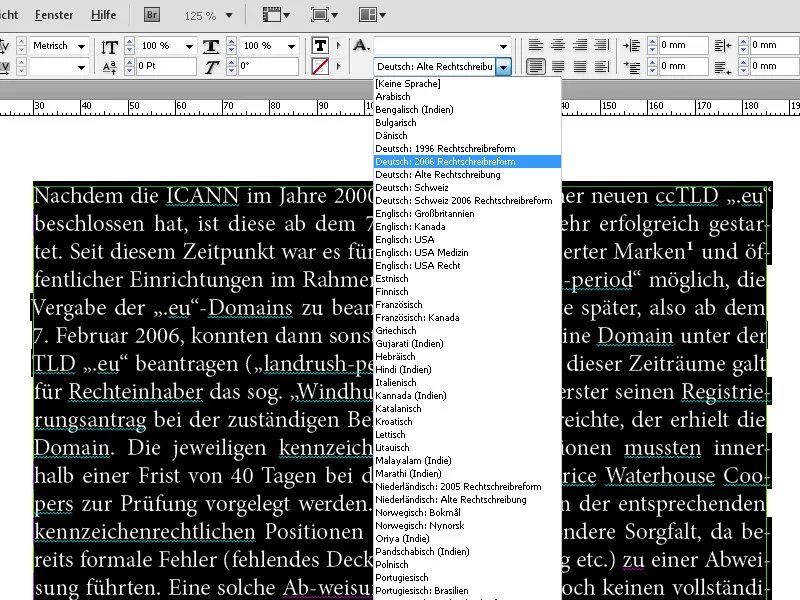
Con el atajo Ctrl+I luego accedes a la revisión ortográfica.
InDesign saltará directamente al primer término desconocido en el documento. Al principio, puedes seleccionar el alcance sobre el cual deseas que se extienda la revisión ortográfica. Puede ser una selección, un bloque de texto, todo el documento o todos los documentos abiertos actualmente.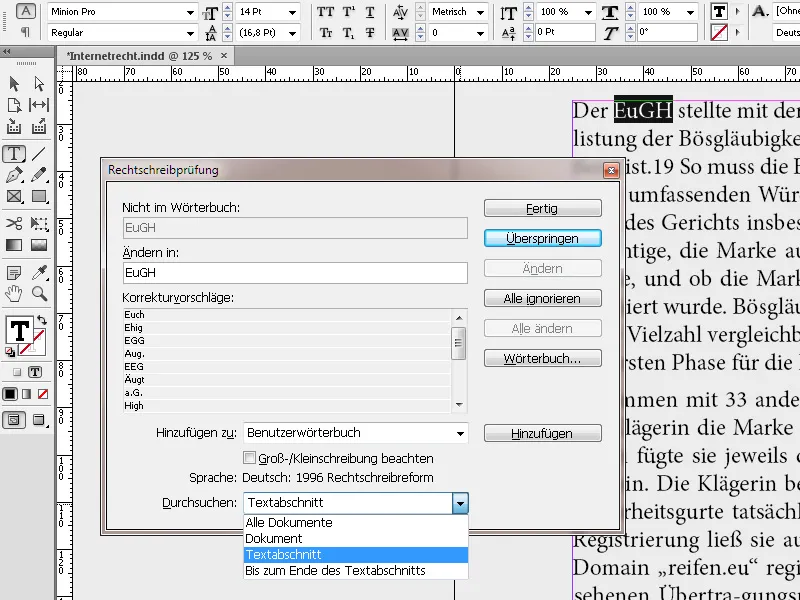
Luego puedes simplemente saltar el primer término desconocido o añadirlo al diccionario. Con Ignorar todo, el término marcado no se marcará más como desconocido durante la sesión actual de InDesign, pero no se añadirá al diccionario. Para incluir opciones de separación de sílabas en el diccionario, haz clic en el botón Diccionario. Se abrirá otra ventana donde haciendo clic en el botón se sugerirá la separación de sílabas para el término marcado con tildes.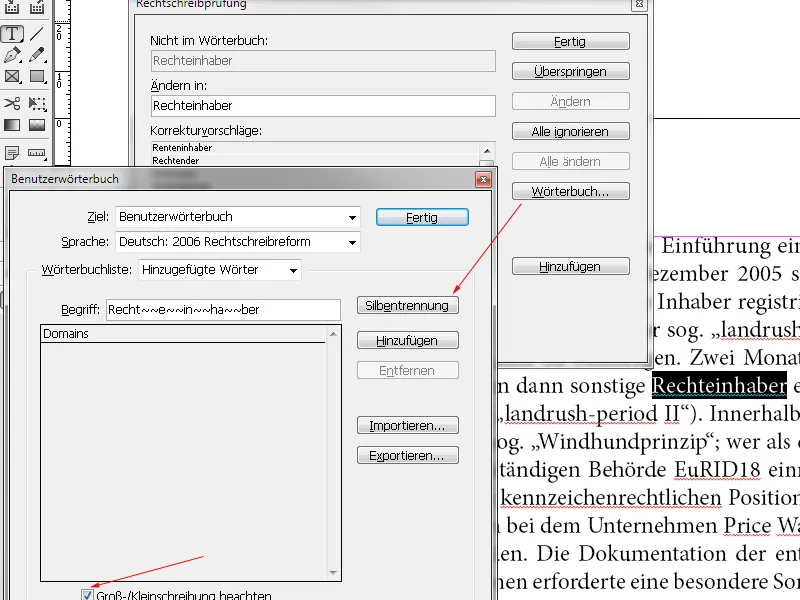
Puedes editar esto para evitar separaciones no deseadas. La ortografía en mayúsculas y minúsculas se guarda y se verifica en el futuro al activar la casilla correspondiente. Al hacer clic en Agregar, el término desconocido se añadirá al diccionario.
Trabajando en documentos con muchos términos técnicos, también puedes exportar listas de diccionarios como archivos de texto. Estos pueden importarse en otros sistemas por otros usuarios para tenerlos a disposición de inmediato. La revisión ortográfica considerará estos términos como conocidos.
Con la revisión ortográfica dinámica activada, también se pueden corregir errores utilizando el menú contextual. Haz clic en la palabra correspondiente y, con el botón derecho del ratón, abre el menú contextual para encontrar sugerencias de corrección por parte de InDesign o la opción de añadir el término al diccionario, llamar al diccionario para corrección y otras opciones adicionales.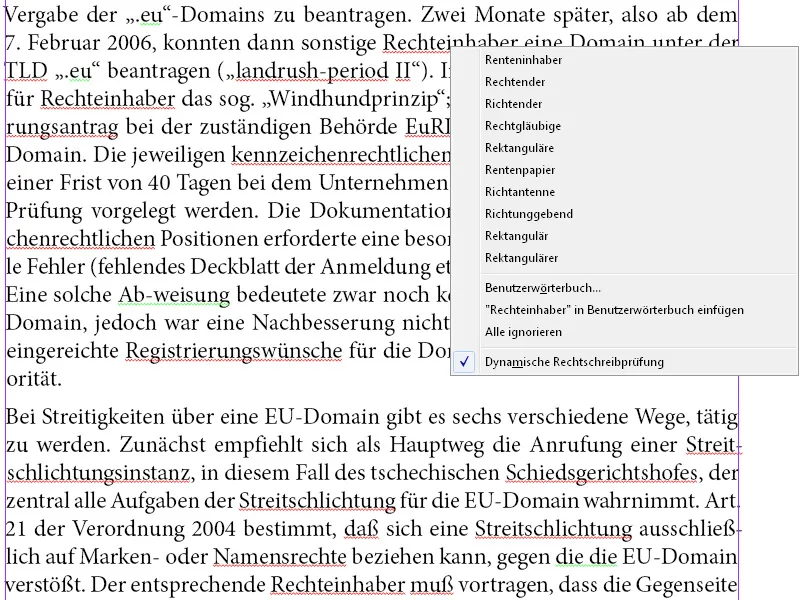
Búsqueda y reemplazo
A través del menú Editar (o el atajo Ctrl+F) puedes abrir el diálogo de Búsqueda y reemplazo.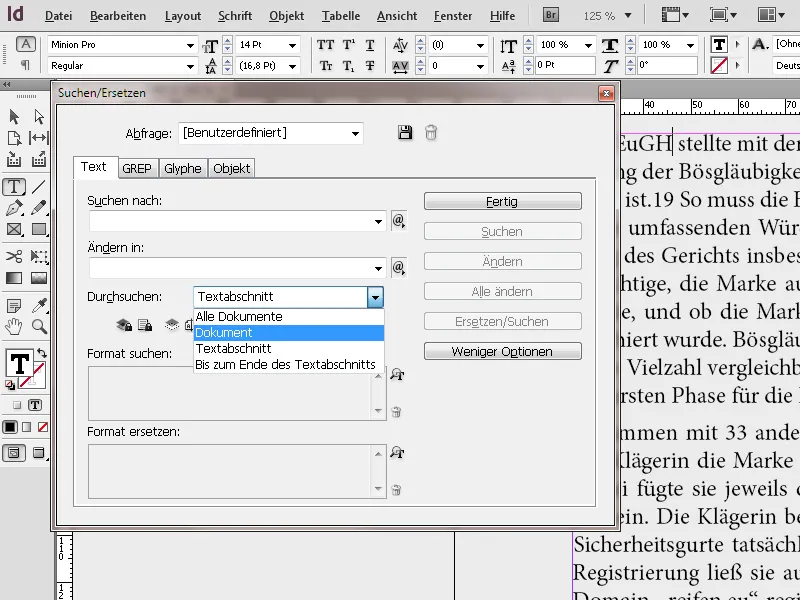
Aquí puedes buscar términos en todo el documento (o partes del mismo) y reemplazarlos con una corrección. Si en el documento fuente, por ejemplo, la palabra 'Straße' ha sido escrita sistemáticamente incorrecta con 'ss', puedes reemplazarla fácilmente con la palabra con la escritura correcta. Además de términos, también puedes buscar y reemplazar formatos de caracteres, formatos de párrafo y opciones de formato.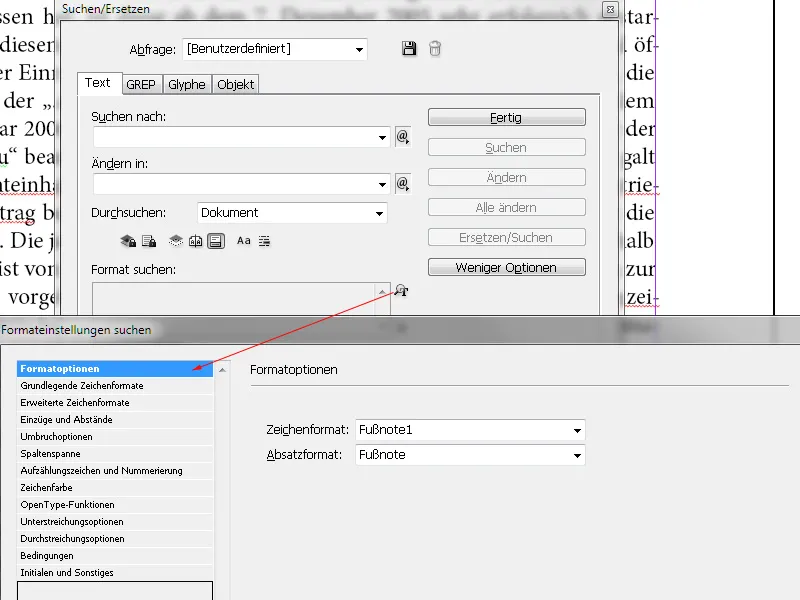
De esta forma, puedes buscar y reemplazar una palabra específica con la misma palabra, pero al mismo tiempo cambiar el color de los caracteres o el estilo de fuente, etc., o asignarle un formato de carácter personalizado. O puedes buscar un formato específico (por ejemplo, semibold) y reemplazarlo por otro (por ejemplo, cursiva). En este caso, los campos Buscar y Reemplazar con permanecen vacíos.
Si buscas tabulaciones, espacios u otros caracteres especiales o deseas reemplazarlos, selecciona el carácter especial (metacaracter) correspondiente en el menú desplegable a la derecha del campo Buscar. Además, puedes buscar con comodines como Cualquier número o Cualquier letra. Los mismos caracteres especiales o comodines se pueden seleccionar en el menú desplegable junto al campo Reemplazar con..webp?tutkfid=83789)
Además, se puede determinar si también se deben incluir en la búsqueda capas bloqueadas, páginas maestras y notas al pie. Las consultas de búsqueda y reemplazo especialmente complicadas también se pueden guardar para poder realizarlas más rápidamente en el futuro. InDesign ya incluye una serie de consultas predefinidas, como la de varios espacios en blanco, que luego se pueden cambiar con un solo clic.